
Das CSS -Gitter -Layout -Modul hat die Art und Weise, wie Websites erstellt werden, revolutioniert. Es bietet Tools, die erweiterte Layouts ohne die kniffligen Hacks und erfinderischen Lösungen der Vergangenheit ermöglichen.
In dieser Einführung in das Netz gehen wir durch die Grundlagen, wie das Netzlayout funktioniert, und wir werden viele einfache Beispiele für die Verwendung in der Praxis ansehen.
Key Takeaways
-
Einführung in das CSS -Gitterlayout: Der Artikel bietet ein grundlegendes Verständnis des CSS -Rasters als leistungsstarkes Layout -System in CSS und erklärt, wie Elemente in ein Gittergerüst von Zeilen und Spalten für die Platzierung strukturierter Inhalte umgewandelt werden können. Es deckt die Grundlagen, ein Element in einen Rastercontainer und seine direkten Kinder in Netzelemente zu verwandeln.
. -
Gitterstruktur und Elementplatzierung: Es werden wesentliche Merkmale des CSS-Gitters untersucht, einschließlich der Definition von Gitterstrukturen unter Verwendung von Eigenschaften wie Gitter-Template-Säulen, Raster-Template-Reihen und Gitter-Template-Areas. Das Tutorial zeigt Abstandsnetzelemente mit der Gap -Eigenschaft und organisiert sie in bestimmten Zeilen und Spalten für ein präzises Layout. -
Responsive Design mit CSS -Raster: Die Anpassungsfähigkeit von CSS -Gitter für reaktionsschnelles Webdesign wird hervorgehoben und zeigt, wie Medienabfragen zum Ändern von Gitterlayouts für verschiedene Bildschirmgrößen verwendet werden können. Erweiterte Techniken wie überlappende Gitterelemente und das Erstellen von Reaktionslayouts ohne Medienabfragen werden ebenfalls diskutiert, wobei die Vielseitigkeit des CSS -Gitters im modernen Webdesign betont wird.
Erste Schritte mit Grid Layout
Ein Raster ist ein Rahmen von Spalten und Zeilen, in die wir Inhalte platzieren können. (Es ist ein bisschen wie ein Tischlayout, aber bei Steroiden!)
Einstieg mit dem Gitter ist so einfach wie dies:
<span><span>.container</span> {
</span> <span>display: grid;
</span><span>}
</span>
Jetzt werden alle direkten Kinder des .container -Elements „Grid -Elemente“ sein. Zunächst werden sie einfach als eine Reihe von Zeilen in einer einzigen Spalte angezeigt, wie in der Demo unten gezeigt.
Siehe die Grundlagen des Stifts
cs
Im obigen Beispiel haben wir ein
<span><span><span><div> class<span>="container"</span>> <span><span><span><header>></header></span>header<span><span></span>></span> </span> <span><span><span><aside>></aside></span>aside<span><span></span>></span> </span> <span><span><span><main>></main></span>main<span><span></span>></span> </span> <span><span><span><footer>></footer></span>footer<span><span></span>></span> </span><span><span><span></span></span></span></span></span></span></span> </div></span>></span> </span>Bisher haben wir nicht viel erreicht, da wir ohne Anzeige das gleiche Ergebnis erzielen würden: Grid.
Weiteres Lesen:
- In der obigen Demo befindet sich der Behälter im Ansichtsfenster. Lesen Sie mehr über die Zentrierung von Elementen mit Gitter.
Lassen Sie uns zuerst unsere Divs ein wenig mit der Gap -Eigenschaft voneinander auseinander lassen:
<span><span>.container</span> {
</span> <span>display: grid;
</span><span>}
</span>
Siehe die Grundlagen des Stifts
cs
Die Gap -Eigenschaft fügt Platz zwischen den Elementen vertikal und horizontal ein, wie wir in Kürze sehen werden. (Wir können unterschiedliche horizontale und vertikale Lücken festlegen, wenn wir müssen.)
Weiteres Lesen:
Lesen Sie mehr über die Gap -Eigenschaft.
- Grid -Spalten einrichten
Derzeit haben wir ein „implizites“ Netz - was bedeutet, dass der Browser nur ein Raster für sich selbst herausfindet, da wir noch keine Zeilen oder Spalten angegeben haben. Standardmäßig erhalten wir nur eine Spalte und vier Zeilen - eine für jedes Netzelement. Lassen Sie uns nun einige Spalten angeben:
Mit Raster-Template-Säulen geben wir an, dass wir jeweils vier Spalten mit einer Breite von 1FR oder einem Bruchteil des verfügbaren Raums wünschen. (Anstelle von 1fr 1fr 1fr 1FR konnten wir Repeat (4, 1FR) unter Verwendung der sehr praktischen Repeat () -Funktion schreiben.)
<span><span><span><div> class<span>="container"</span>> <span><span><span><header>></header></span>header<span><span></span>></span> </span> <span><span><span><aside>></aside></span>aside<span><span></span>></span> </span> <span><span><span><main>></main></span>main<span><span></span>></span> </span> <span><span><span><footer>></footer></span>footer<span><span></span>></span> </span><span><span><span></span></span></span></span></span></span></span> </div></span>></span> </span>
Jetzt sind unsere Gitterartikel in einer Zeile ausgelegt, wie unten gezeigt.
Siehe Stift
CSS Grid Basics: Grid-Template-Säulen von SitePoint (@sinepoint) auf CodePen.
Weiteres Lesen:
Weitere Informationen zu Raster-Template-Säulen.
- Erfahren Sie mehr über die Einheit Flexible Länge (FR).
- So verwenden Sie Grid's Repect () -Funktion.
- organisieren Gitterelemente in Zeilen und Spalten
Lassen Sie uns nun unsere Rasterelemente in Zeilen und Spalten organisieren, da wir sie möglicherweise in einem Standard -Webseitenlayout sehen.
Erstens geben wir drei Zeilen mit der Eigenschaft der Gitter-Template-Reihen an:
Wenn wir diese Zeile dem obigen Stift hinzufügen, wird noch nicht viel passieren, da wir nicht angegeben haben, wie wir möchten, dass unsere Rasterelemente in diese Zeilen und Spalten passen. (Beachten Sie erneut, dass automatisch Auto automatisch als Wiederholung (3, automatisch) mit der Funktion repep () geschrieben werden kann.)
<span><span>.container</span> {
</span> <span>display: grid;
</span> <span>gap: 10px;
</span><span>}
</span>
Weiteres Lesen:
Weitere Informationen zu Raster-Template-Reihen.
- So verwenden Sie Grid's Repect () -Funktion.
- Gitterelemente auf das Netz
Die Entwicklerwerkzeuge unseres Browsers sind sehr praktisch, um das CSS -Netzlayout zu verstehen. Wenn wir unseren bisherigen Code inspizieren, können wir die horizontalen und vertikalen Netzlinien sehen, die unser Gitter definieren, wie unten abgebildet.

Es gibt fünf vertikale Gitterlinien und vier horizontale Gitterlinien, die alle nummeriert sind. Wir können diese Netzleitungen verwenden, um anzugeben, wie wir unsere Netzelemente verlegen sollen.
Stellen wir zuerst das
<span><span>.container</span> {
</span> <span>display: grid;
</span><span>}
</span>
Dies gibt an, dass die
tun
<span><span><span><div> class<span>="container"</span>> <span><span><span><header>></header></span>header<span><span></span>></span> </span> <span><span><span><aside>></aside></span>aside<span><span></span>></span> </span> <span><span><span><main>></main></span>main<span><span></span>></span> </span> <span><span><span><footer>></footer></span>footer<span><span></span>></span> </span><span><span><span></span></span></span></span></span></span></span> </div></span>></span> </span>Der einzige Unterschied besteht darin, dass wir die
festgelegt haben
lasst uns nun die
<span><span>.container</span> {
</span> <span>display: grid;
</span> <span>gap: 10px;
</span><span>}
</span> Das Ergebnis ist im Stift unten dargestellt. Siehe die Grundlagen des Stifts
cs
Wir haben jetzt ein flexibles und reaktionsschnelles Layout ohne hackige Schwimmer, Überläufe und andere Albträume der Vergangenheit. Wenn wir unseren Gitterartikeln Inhalte hinzufügen, erweitern sie, um diesen Inhalt zu enthalten, und die Side-by-Side-Spalten haben immer die gleiche Höhe. (Für diejenigen, die mit CSS in den Noughties arbeiten, war es ein Albtraum, Säulen mit gleichem hohen Säulen zu erreichen!)
nützliche Dinge, die Sie über nummerierte Gitterlinien wissen könnenWenn Sie das obige Bild erneut ansehen, werden Sie feststellen, dass die vertikalen Linien am unteren Rand auch mit negativen Zahlen genannt werden. Jede Gitterlinie hat eine positive und negative Zahl. Dies hat viele Verwendungszwecke, beispielsweise wenn es viele Gitterlinien gibt und wir nicht unbedingt wissen, wie viele es geben wird. Wir könnten unser
Grid hat auch ein Spannwechsel, mit dem wir ein Element anweisen können, eine Anzahl von Zeilen oder Spalten zu überspannen. Eine weitere Option für unser -Layout wäre das Schreiben von Grid-Säulen: 1 / Span 4. Dies fordert das Element an, an der ersten Rasterlinie zu beginnen und über alle unsere vier Spalten zu spannen.
Probieren Sie diese Variationen im obigen Stift aus.
Weiteres Lesen:
- Erfahren Sie mehr über Gitterlinien.
- Die Richtung, in der Gitterlinien nummeriert sind, wird durch den Schreibmodus unseres Layouts beeinflusst.
- Erfahren Sie mehr über die Gittersäule.
- Lesen Sie das Schlüsselwort des Span in der Netzspezifikation.
Gitterelemente mit den benannten Grid -Linien
platzierenWir haben gesehen, wie Elemente im Netz mit nummerierten Rasterleitungen organisiert werden. Wir können aber auch einige oder alle unsere Gitterlinien Namen geben und stattdessen auf diese verweisen - was etwas intuitiver sein kann und uns vor dem Zählen von Gitterlinien retten kann.
Aktualisieren wir unser Layout, um einige benannte Zeilen einzuschließen:
<span><span>.container</span> {
</span> <span>display: grid;
</span><span>}
</span>
Im obigen Code haben wir nur drei vertikale Netzzeilen benannt. Die Namen gehen in quadratischen Klammern neben unseren Spaltenbreiten und repräsentieren unsere Spaltenzeilen.
Wir können jetzt einige unserer Elemente auf das Netz platzieren wie so:
<span><span><span><div> class<span>="container"</span>> <span><span><span><header>></header></span>header<span><span></span>></span> </span> <span><span><span><aside>></aside></span>aside<span><span></span>></span> </span> <span><span><span><main>></main></span>main<span><span></span>></span> </span> <span><span><span><footer>></footer></span>footer<span><span></span>></span> </span><span><span><span></span></span></span></span></span></span></span> </div></span>></span> </span>
Wir können diesen Code in der Demo unten in der Praxis sehen.
Siehe die Grundlagen des Stifts
cs
Weiteres Lesen:
Erfahren Sie mehr über benannte Grid -Linien.
- Lesen Sie über benannte Zeilen in der Netzspezifikation.
- Gitterelemente mit den benannten Grid -Bereichen
Eine der interessantesten und „designerfreundlichsten“ Merkmale des Gitterlayout Legen Sie unsere Netzwerke aus. Es funktioniert so:
Verwenden von Grid-Template-Areas haben wir ein einfaches Textgitter erstellt, in dem angegeben ist, wie Elemente angelegt werden sollen. Jetzt müssen wir diese Bereichsnamen nur auf unsere Elemente anwenden:
<span><span>.container</span> {
</span> <span>display: grid;
</span> <span>gap: 10px;
</span><span>}
</span>
Also, der
<span><span>.container</span> {
</span> <span>display: grid;
</span> <span>gap: 10px;
</span> <span>grid-template-columns: 1fr 1fr 1fr 1fr;
</span><span>}
</span>
Wir können dies in Aktion im Stift unten sehen.
Siehe die Grundlagen des Stifts
cs
Verwenden von Zeilennummern und benannten Linien mit Gitterbereichen
Es ist erwähnenswert, dass wir auch Zeilennummern und/oder benannte Linien verwenden können, um die Netzbereiche zu definieren. Anstatt beispielsweise die Eigenschaft für Gitter-Template zu verwenden, könnten wir einfach so etwas tun:
<span><span>.container</span> {
</span> <span>display: grid;
</span><span>}
</span>
Das Muster ist Zeilenstart / Spaltenstart / Zeilen-End / Spaltenende. Sie können eine Demo davon auf CodePen überprüfen. Persönlich fällt es mir sehr schwer, sich an dieses Muster von Zeilen und Säulen zu erinnern, aber das Tolle an Grid ist, dass es viele Möglichkeiten gibt, dasselbe zu tun.
Ändern des Layouts von Gitterartikeln
In den alten Tagen, wenn wir uns irgendwann entschieden haben, das Layout unserer Seitenelemente zu ändern, hätte dies wahrscheinlich zu viel Code -Refactoring geführt. Was ist beispielsweise, wenn wir das Element Wir haben gerade eine Gitterzelle von Fußzeile entfernt und sie beiseite zugewiesen, was zu dem führt, was wir im Stift unten sehen. Siehe die Grundlagen des Stifts
Wir könnten sogar entscheiden, dass wir irgendwo eine leere Zelle wollen. Wir tun dies, indem wir nur ein oder mehrere Perioden verwenden, wie SO:
Weiteres Lesen:
Wir haben jetzt nur eine einzige Spalte angegeben und die Reihenfolge der Elemente in dieser Spalte festgelegt. CSS Grid: Verwenden von Medienabfragen von SitePoint (@sitepoint)
Drücken Sie die 0,5 -fach -Taste unten im obigen Stift, um zu sehen, wie das Layout reagiert (oder den Stift auf Codepen anzeigen und das Ansichtsfenster vergrößern und einschränken). Wir sind jetzt in einem guten Punkt, um zu sehen, wie einfach es ist, die Anzeigereihenfolge der Elemente im Netzlayout zu ändern. Im obigen Beispiel lautet unsere Quellbestellung Wir können Gitterelemente neu ordnen, wenn sie nicht benannte Elemente verwenden. Standardmäßig werden Gitterelemente gemäß ihrer HTML -Quellordnung platziert. Sie haben auch eine Standardreihenfolge von 0. Wir können diese Auftragseigenschaft verwenden, um die visuelle Anordnung von Elementen zu ändern. Je niedriger der Bestellwert, desto früher erscheint ein Element. Sogar negative Ganzzahlen können verwendet werden. Wenn unser Um unsere oben gezeigten Elemente zu bestellen, konnten wir den Bestellwert von Ein Wort der Vorsicht: Nachgeordnete Elemente können ein Albtraum für die Zugänglichkeit sein, wobei der Fokus unvorhersehbar auf dem Bildschirm springt. Verwenden Sie es also sparsam. Weiteres Lesen: Wir haben oben gesehen, dass wir unser Layout auf verschiedene Bildschirmgrößen ansprechen können. Erstens kann das Layout nach Bedarf wachsen und schrumpfen, indem sie die Spaltenbreiten auf flexible Einheiten wie FR einstellen. Zweitens können wir Medienabfragen verwenden, um das Layout an bestimmten Haltepunkten neu zu organisieren. Grid Layout verfügt über Tools, mit denen Layout -Reflow ohne die Verwendung von Medienabfragen. Mit dem Layout, mit dem wir oben gearbeitet haben, können wir dies jedoch nicht erreichen. Es funktioniert nur für einfachere Layouts, bei denen jede Spalte die gleiche Breite teilt. Betrachten Sie die folgenden HTML: Lassen Sie uns diese Divs nebeneinander auf breiten Bildschirmen setzen und auf kleinen Bildschirmen stapeln: Sie können das Ergebnis im unten stehenden Stift sehen. Siehe das Stift (Drücken Sie erneut die 0,5 -fach -Taste unten im obigen Stift, um zu sehen, wie das Layout reagiert.) Dieser Code ist etwas erweiterter, und wir erklären ihn ausführlich in der Verwendung der Funktion CSS Grid Repect (). Der Hauptzweck, es hier zu zeigen, besteht darin, ein Gefühl dafür zu vermitteln, was mit Gitterlayout möglich ist. Weiteres Lesen: Sobald wir ein Gitterlayout erstellt haben, können wir mehr als nur jedes Netzelement in seinem eigenen Gitterbereich zuweisen. Wir können Rasterelemente leicht einstellen, um dieselben Netzbereiche teilweise oder vollständig zu teilen. Auf diese Weise können wir schöne, kreative Layouts erstellen - mit überlappenden Elementen und ohne schwierigen Code. Erstellen wir ein einfaches Netz, das ein Bild und einen Text enthält, der das Bild teilweise abdeckt. Hier ist die HTML: Jetzt weisen wir einige Zeilen und Spalten zu, die teilweise zwischen dem Div und dem Bild geteilt werden: Das Ergebnis ist in der folgenden Codepen -Demo gezeigt. Siehe die Grundlagen des Stifts
Das Div erscheint über dem Bild, einfach weil es in der Quellreihenfolge nach dem Bild kommt. Wir können das Element ändern, das über den anderen erscheint, indem wir Z-Index anwenden. Versuchen Sie beispielsweise, einen Z-Index von 2 auf das Bild im obigen Stift festzulegen. Es wird nun einen Teil der Div. Weiteres Lesen:
Gitter gegen Flexbox
Eine ewige Frage ist, ob wir Raster oder Flexbox verwenden sollten. Es ist wahr, dass es einige Überlappungen zwischen den beiden Layout -Tools gibt. Oft lohnt es sich, ein paar Tests durchzuführen, um zu sehen, welche in jedem bestimmten Szenario das bessere Toolkit aufweist.
Flexbox wurde hauptsächlich zum Auslegen von Elementen in eine einzelne Richtung entwickelt (auch wenn diese Elemente über Linien wickeln). Als wir diesen Artikel im Jahr 2016 zum ersten Mal veröffentlichten, war das Netz für Browser ziemlich neu und die Unterstützung war nicht universell. Heutzutage unterstützen alle großen Browser das Netz. Es wird immer noch einige ältere Browser geben, die es nicht unterstützen, aber in vielen Fällen zeigen diese Browser den Inhalt immer noch gut genug an. Ein schöner Catch-All-Ansatz besteht darin, mit einem einspaltigen Layout für mobile Geräte zu beginnen, die als Fallback für Browser dienen können, die kein Gitterlayout unterstützen. Die Netzstile können über Medienabfragen für Browser hinzugefügt werden, die sie unterstützen - die auf breiteren Bildschirmen angezeigt werden. Sie können den neuesten Browser -Support für das Netz auf Caniuse überprüfen. Schließlich enden wir mit einigen weiteren Lernressourcen. Viele tolle Leute haben Tutorials, Videos, Bücher und mehr über das Netz bereitgestellt. Hier sind nur einige: Wie definiere ich Zeilen und Spalten in einem CSS-Gitter? -Rows, Grid-Template-Säulen oder Verwenden der Kurzform-Eigenschaft-Gitter-Template. Spaltenbreiten und Zeilenhöhen durch Verwendung verschiedener Werte in Ihrer Gitter-Template-Definition, z.<span><span><span><div> class<span>="container"</span>>
<span><span><span><header>></header></span>header<span><span></span>></span>
</span> <span><span><span><aside>></aside></span>aside<span><span></span>></span>
</span> <span><span><span><main>></main></span>main<span><span></span>></span>
</span> <span><span><span><footer>></footer></span>footer<span><span></span>></span>
</span><span><span><span></span></span></span></span></span></span></span>
</div></span>></span>
</span>
cs
<span><span>.container</span> {
</span> <span>display: grid;
</span> <span>gap: 10px;
</span><span>}
</span>
Wir möchten oft ein anderes Layout auf kleinen Bildschirmen - z. B. das Stapeln unserer Netzelemente in einer einzigen Spalte. Eine einfache Möglichkeit, dies zu tun
<span><span>.container</span> {
</span> <span>display: grid;
</span> <span>gap: 10px;
</span> <span>grid-template-columns: 1fr 1fr 1fr 1fr;
</span><span>}
</span> Siehe die Grundlagen des Stifts
Ändern der Anzeigereihenfolge der Netzelemente
reaktionsschnelles Gitterlayout ohne Medienabfragen
<span><span>.container</span> {
</span> <span>display: grid;
</span><span>}
</span>
<span><span><span><div> class<span>="container"</span>>
<span><span><span><header>></header></span>header<span><span></span>></span>
</span> <span><span><span><aside>></aside></span>aside<span><span></span>></span>
</span> <span><span><span><main>></main></span>main<span><span></span>></span>
</span> <span><span><span><footer>></footer></span>footer<span><span></span>></span>
</span><span><span><span></span></span></span></span></span></span></span>
</div></span>></span>
</span>
CSS Grid Basics: Responsive Grid ohne Medienabfragen von SitePoint (@sinepoint)
auf CodePen.
überlappende Elemente in einem Raster
<span><span>.container</span> {
</span> <span>display: grid;
</span><span>}
</span>
<span><span><span><div> class<span>="container"</span>>
<span><span><span><header>></header></span>header<span><span></span>></span>
</span> <span><span><span><aside>></aside></span>aside<span><span></span>></span>
</span> <span><span><span><main>></main></span>main<span><span></span>></span>
</span> <span><span><span><footer>></footer></span>footer<span><span></span>></span>
</span><span><span><span></span></span></span></span></span></span></span>
</div></span>></span>
</span>
cs
Erfahren Sie mehr über die Z-Index-Eigenschaft.
Dieser Artikel ist nur als grundlegende Einführung in das CSS -Gitterlayout gedacht. Die Hoffnung ist, dass es ein Sprungbrett für weiteres Lernen und Entdeckungen bietet. Und es gibt eine riesige -Mübe, die Sie über das Netz lernen können.
In der Regel denken Sie jedoch daran: Grid ist zum Auslegen von Elementen in zwei Richtungen ausgelegt, damit sie sowohl horizontal als auch vertikal ausgerichtet sind.
Weitere Informationen zu Gitter und Flexbox finden Sie in Flexbox oder CSS-Raster? Wie man Layoutentscheidungen trifft, die sinnvoll sind.
Browserunterstützung für Gitter
Lernressourcen für Gitter
lernen
FAQs über CSS -Gitterlayout
Was ist CSS-Gitterlayout? Es bietet eine flexiblere und effizientere Möglichkeit, Elemente in einem Raster zu entwerfen und zu positionieren. Netz; Eigenschaft in Ihrem CSS -Code. Dadurch wird der ausgewählte Behälter zu einem Rasterbehälter. Der Container wird mithilfe des Displays: Grid definiert; Eigenschaft und die Elemente sind die Elemente im Behälter.
Kann ich Gitter in Gitter nisten? Kann ich die Netze an verschiedene Bildschirmgrößen anpassen lassen? Sie können Medienabfragen, Prozentsätze oder relative Einheiten verwenden, um Ihr Netzlayout an verschiedene Bildschirmgrößen und -geräte anzupassen.
Das obige ist der detaillierte Inhalt vonEin Anfänger -Leitfaden zum CSS -Rasterlayout. Für weitere Informationen folgen Sie bitte anderen verwandten Artikeln auf der PHP chinesischen Website!
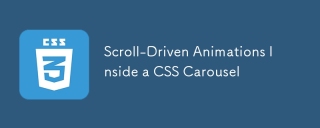 Scrollgetriebene Animationen in einem CSS-KarussellMay 16, 2025 am 09:50 AM
Scrollgetriebene Animationen in einem CSS-KarussellMay 16, 2025 am 09:50 AMHey, ist keine ziemlich neue CSS -Funktion, die mit Scroll -Regionen funktioniert? Oh ja, das scrollgetriebene Animationen. Sollten wir das bedeuten, dass wir eine Animation auslösen können, während wir in einem CSS -Karussell durch die Gegenstände scrollen können?
 CSS -Einbeziehung: Auswählen der richtigen Methode für Ihr ProjektMay 16, 2025 am 12:02 AM
CSS -Einbeziehung: Auswählen der richtigen Methode für Ihr ProjektMay 16, 2025 am 12:02 AMTheBestMethodforincludingCSSDependsonProjectSizeandComplexität: 1) ForlargerProjects, UsexternalcssforbetterTainability undPerformance.2) ForsMallerProjects, InternalcsSSuStoVoidextrahttprequests.AldalwaysConsidaNanceSrahtTprequest.
 Dies soll nicht passieren: Fehlerbehebung beim UnmöglichenMay 15, 2025 am 10:32 AM
Dies soll nicht passieren: Fehlerbehebung beim UnmöglichenMay 15, 2025 am 10:32 AMWie es aussieht, eines dieser unmöglichen Probleme zu beheben, die sich als etwas ganz anderes herausstellen, an das Sie nie gedacht haben.
 @Keyframes vs CSS Übergänge: Was ist der Unterschied?May 14, 2025 am 12:01 AM
@Keyframes vs CSS Übergänge: Was ist der Unterschied?May 14, 2025 am 12:01 AM@KeyFramesandcsStransitionSdifferinComplexity:@keyFramesAllowsfordetailedanimationsequenzen, whilecsStransitionShandleSmplestatechanges.USecsStransitionsForHovereffectSlikeButtonColorchanges sowie@keyframesforintricateanimationslikerotierungen.
 Verwenden von Seiten CMS für statische Site Content ManagementMay 13, 2025 am 09:24 AM
Verwenden von Seiten CMS für statische Site Content ManagementMay 13, 2025 am 09:24 AMIch weiß, ich weiß: Es gibt eine Menge von Content -Management -Systemoptionen, und während ich mehrere getestet habe, war keiner wirklich derjenige, den Sie wirklich wissen? Seltsame Preismodelle, schwierige Anpassungen, einige werden sogar ein Ganzes &
 Die ultimative Anleitung zum Verknüpfen von CSS -Dateien in HTMLMay 13, 2025 am 12:02 AM
Die ultimative Anleitung zum Verknüpfen von CSS -Dateien in HTMLMay 13, 2025 am 12:02 AMDas Verknüpfen von CSS -Dateien mit HTML kann durch die Verwendung von Elementen in einem HTML erreicht werden. 1) Verwenden Sie Tags, um lokale CSS -Dateien zu verknüpfen. 2) Mehrere CSS -Dateien können durch Hinzufügen mehrerer Tags implementiert werden. 3) Externe CSS -Dateien verwenden absolute URL -Links wie z. 4) Stellen Sie die korrekte Verwendung von Dateipfaden und CSS -Dateiladeauftrag sicher und optimieren Sie die Leistung können mit CSS -Präprozessor zusammengeführt werden, um Dateien zu verschmelzen.
 CSS Flexbox vs Grid: Eine umfassende ÜberprüfungMay 12, 2025 am 12:01 AM
CSS Flexbox vs Grid: Eine umfassende ÜberprüfungMay 12, 2025 am 12:01 AMDie Auswahl von Flexbox oder Grid hängt von den Layoutanforderungen ab: 1) Flexbox ist für eindimensionale Layouts wie die Navigationsleiste geeignet. 2) Das Gitter eignet sich für zweidimensionale Layouts wie Zeitschriftenlayouts. Die beiden können im Projekt verwendet werden, um den Layout -Effekt zu verbessern.
 So füge CSS -Dateien ein: Methoden und Best PracticesMay 11, 2025 am 12:02 AM
So füge CSS -Dateien ein: Methoden und Best PracticesMay 11, 2025 am 12:02 AMDer beste Weg, um CSS -Dateien einzubeziehen, besteht darin, Tags zu verwenden, um externe CSS -Dateien in den HTML -Teil einzuführen. 1. Verwenden Sie Tags, um externe CSS -Dateien einzuführen, wie z. 2. Für kleine Anpassungen können Inline -CSS verwendet werden, sollten jedoch mit Vorsicht verwendet werden. 3. Große Projekte können CSS -Präprozessoren wie SASS oder weniger verwenden, um andere CSS -Dateien über @import zu importieren. 4. Für die Leistung sollten CSS -Dateien zusammengeführt und CDN verwendet und mit Tools wie CSSNano komprimiert werden.


Heiße KI -Werkzeuge

Undresser.AI Undress
KI-gestützte App zum Erstellen realistischer Aktfotos

AI Clothes Remover
Online-KI-Tool zum Entfernen von Kleidung aus Fotos.

Undress AI Tool
Ausziehbilder kostenlos

Clothoff.io
KI-Kleiderentferner

Video Face Swap
Tauschen Sie Gesichter in jedem Video mühelos mit unserem völlig kostenlosen KI-Gesichtstausch-Tool aus!

Heißer Artikel

Heiße Werkzeuge

Senden Sie Studio 13.0.1
Leistungsstarke integrierte PHP-Entwicklungsumgebung

SublimeText3 chinesische Version
Chinesische Version, sehr einfach zu bedienen

Dreamweaver CS6
Visuelle Webentwicklungstools

VSCode Windows 64-Bit-Download
Ein kostenloser und leistungsstarker IDE-Editor von Microsoft

ZendStudio 13.5.1 Mac
Leistungsstarke integrierte PHP-Entwicklungsumgebung







